Die Anleitung zu Flutter Expanded
1. Expanded
Expanded ist ein Widget, mit dessen Hilfe der Platz für ein untergeordnetes Widget von Row oder Column entsprechend der Hauptachse erweitert werden kann. Insbesondere ist die Hauptachse der Row die horizontale Achse und die Hauptachse von Column die vertikale Achse.
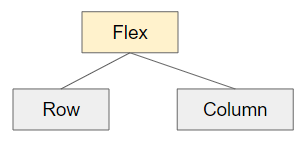
Expanded Constructor
const Expanded(
{Key key,
int flex: 1,
@required Widget child}
)Zunächst nehmen Sie die folgende Abbildung als Beispiel. In diesem Beispeil verfügt das Objekt Row fünf untergeordnete Widgets. Die Frage ist, wie der Platz für das 2. und 4. untergeordnete Widget horizontal erweitert werden kann.
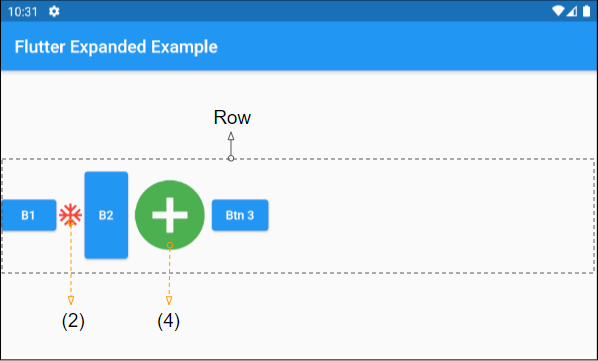
Row (
children: [
ElevatedButton(child: Text("B1"), onPressed:(){}),
Icon(Icons.ac_unit, size: 32, color: Colors.red),
ElevatedButton(
child: Text("B2"),
onPressed:(){},
style: ButtonStyle(
minimumSize: MaterialStateProperty.all(Size(50, 100))
)
),
Icon(Icons.add_circle, size: 96, color: Colors.green),
ElevatedButton(child: Text("Btn 3"), onPressed:(){}),
]
)Durch das Umschließen eines untergeordneten Widget von Row in ein Objekt Expanded wird der Bereich horizontal erweitert und der restlichen Bereich von Row belegt.
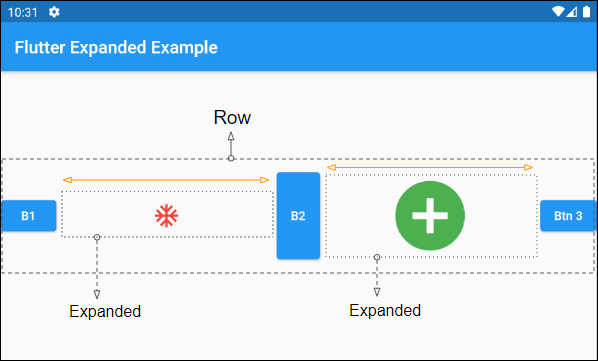
Row (
children: [
ElevatedButton(child: Text("B1"), onPressed:(){}),
Expanded(
child: Icon(Icons.ac_unit, size: 32, color: Colors.red),
),
ElevatedButton(
child: Text("B2"),
onPressed:(){},
style: ButtonStyle(
minimumSize: MaterialStateProperty.all(Size(50, 100))
)
),
Expanded(
child: Icon(Icons.add_circle, size: 96, color: Colors.green),
),
ElevatedButton(child: Text("Btn 3"), onPressed:(){}),
]
)3. flex
Das Property flex wird als Gewicht der Expanded betrachtet. Es bestimmt, wie viel Speicherplatz für Expanded zugewiesen wird. Der zugewiesene Platz ist proportional zum Wert flex. Der Standardwert für flex ist 1.
int flex: 1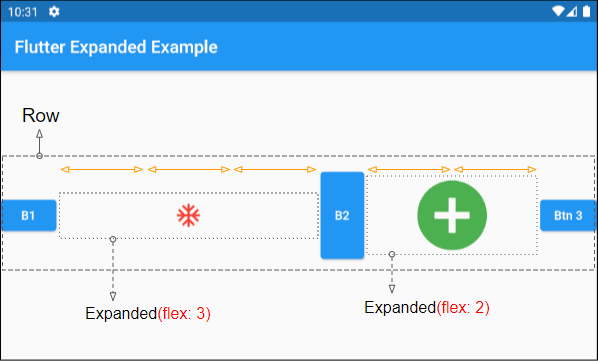
flex (ex1)
Row (
children: [
ElevatedButton(child: Text("B1"), onPressed:(){}),
Expanded(
child: Icon(Icons.ac_unit, size: 32, color: Colors.red),
flex: 3
),
ElevatedButton(
child: Text("B2"),
onPressed:(){},
style: ButtonStyle(
minimumSize: MaterialStateProperty.all(Size(50, 100))
)
),
Expanded(
child: Icon(Icons.add_circle, size: 96, color: Colors.green),
flex: 2
),
ElevatedButton(child: Text("Btn 3"), onPressed:(){}),
]
)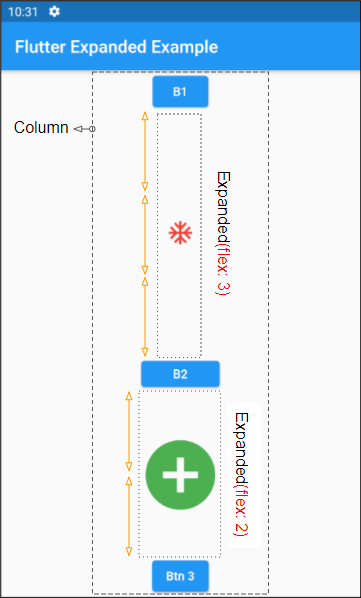
flex (ex2)
Column (
children: [
ElevatedButton(child: Text("B1"), onPressed:(){}),
Expanded(
child: Icon(Icons.ac_unit, size: 32, color: Colors.red),
flex: 3
),
ElevatedButton(
child: Text("B2"),
onPressed:(){},
style: ButtonStyle(
minimumSize: MaterialStateProperty.all(Size(90, 30))
)
),
Expanded(
child: Icon(Icons.add_circle, size: 96, color: Colors.green),
flex: 2
),
ElevatedButton(child: Text("Btn 3"), onPressed:(){}),
]
)Anleitungen Flutter
- Die Anleitung zu Flutter Column
- Die Anleitung zu Flutter Stack
- Die Anleitung zu Flutter IndexedStack
- Die Anleitung zu Flutter Spacer
- Die Anleitung zu Flutter Expanded
- Die Anleitung zu Flutter SizedBox
- Die Anleitung zu Flutter Tween
- Installieren Sie das Flutter SDK unter Windows
- Installieren Sie das Flutter Plugin für Android Studio
- Erstellen Sie Ihre erste Flutter-Anwendung - Hello Flutter
- Die Anleitung zu Flutter Scaffold
- Die Anleitung zu Flutter AppBar
- Die Anleitung zu Flutter BottomAppBar
- Die Anleitung zu Flutter TextButton
- Die Anleitung zu Flutter ElevatedButton
- Die Anleitung zu Flutter EdgeInsetsGeometry
- Die Anleitung zu Flutter EdgeInsets
- Die Anleitung zu Flutter CircularProgressIndicator
- Die Anleitung zu Flutter LinearProgressIndicator
- Die Anleitung zu Flutter Center
- Die Anleitung zu Flutter Align
- Die Anleitung zu Flutter Row
- Die Anleitung zu Flutter SplashScreen
- Die Anleitung zu Flutter Alignment
- Die Anleitung zu Flutter Positioned
- Die Anleitung zu Flutter SimpleDialog
- Die Anleitung zu Flutter AlertDialog
- Die Anleitung zu Flutter Navigation und Routing
- Die Anleitung zu Flutter TabBar
- Die Anleitung zu Flutter Banner
- Die Anleitung zu Flutter BottomNavigationBar
- Die Anleitung zu Flutter FancyBottomNavigation
- Die Anleitung zu Flutter Card
- Die Anleitung zu Flutter Border
- Die Anleitung zu Flutter ContinuousRectangleBorder
- Die Anleitung zu Flutter RoundedRectangleBorder
- Die Anleitung zu Flutter CircleBorder
- Die Anleitung zu Flutter StadiumBorder
- Die Anleitung zu Flutter Container
- Die Anleitung zu Flutter RotatedBox
- Die Anleitung zu Flutter CircleAvatar
- Die Anleitung zu Flutter IconButton
- Die Anleitung zu Flutter FlatButton
- Die Anleitung zu Flutter SnackBar
Show More